
Setiap perangkat memerlukan pemilihan driver yang benar untuk memastikan operasi yang efisien tanpa kesalahan. Dan jika datang ke laptop, perangkat lunak harus dicari untuk setiap komponen perangkat keras, mulai dari motherboard dan diakhiri dengan webcam. Dalam artikel hari ini, kami akan memberi tahu Anda di mana menemukan dan cara menginstal perangkat lunak laptop COMPAQ CQ58-200.
Metode instalasi untuk Laptop Compaq CQ58-200
Anda dapat menemukan driver pada laptop menggunakan metode yang berbeda: cari di situs web resmi, penggunaan perangkat lunak tambahan atau hanya menggunakan Windows Tools. Kami akan memperhatikan setiap opsi, dan Anda sudah memutuskan apa yang lebih nyaman bagi Anda.Metode 1: Sumber Daya Resmi
Pertama-tama, driver perlu menghubungi situs web resmi pabrikan, karena setiap perusahaan menyediakan dukungan untuk produknya dan menyediakan akses gratis ke semua perangkat lunak.
- Pergi ke situs web HP resmi, karena laptop COMPAQ CQ58-200 adalah produk dari produsen ini.
- Di header, temukan bagian "Dukungan" dan arahkan kursor ke atasnya. Menu akan terbuka di mana Anda ingin memilih "Program dan Driver".

- Pada halaman yang terbuka di bidang pencarian, masukkan nama perangkat - Compaq CQ58-200 - dan klik Cari.

- Pada halaman Dukungan Teknis, pilih sistem operasi Anda dan klik tombol "Edit".
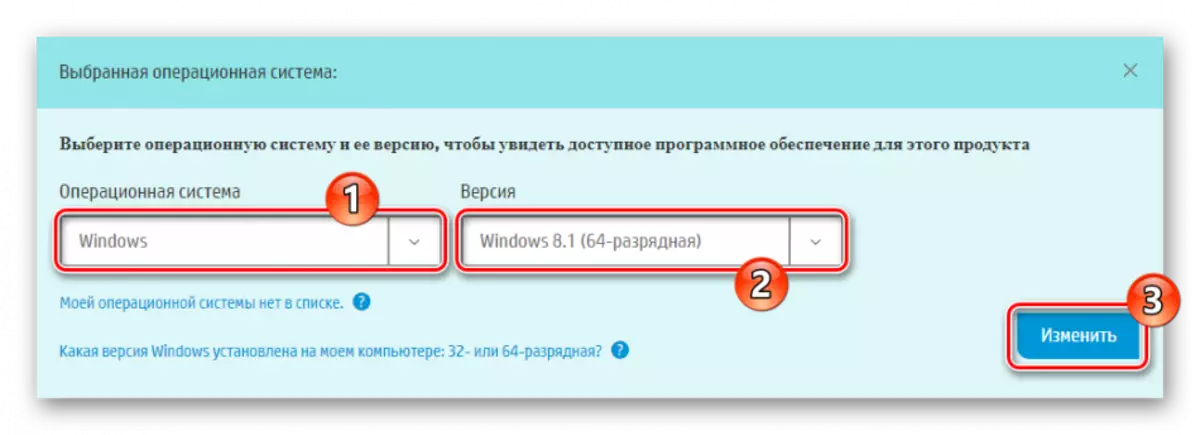
- Setelah itu, Anda akan melihat semua driver yang tersedia untuk Laptop Compaq CQ58-200. Semuanya dibagi menjadi beberapa kelompok agar lebih nyaman. Tugas Anda adalah mengunduh perangkat lunak dari setiap item: Untuk melakukan ini, cukup gunakan tab yang diperlukan dan klik tombol "Unduh". Untuk mempelajari lebih lanjut tentang driver, klik "Detail".

- Di jendela berikutnya, terima perjanjian lisensi, mencatat kotak centang yang sesuai dan mengklik tombol "Next".

- Langkah selanjutnya, tentukan lokasi file yang diinstal. Kami sarankan meninggalkan nilai default.
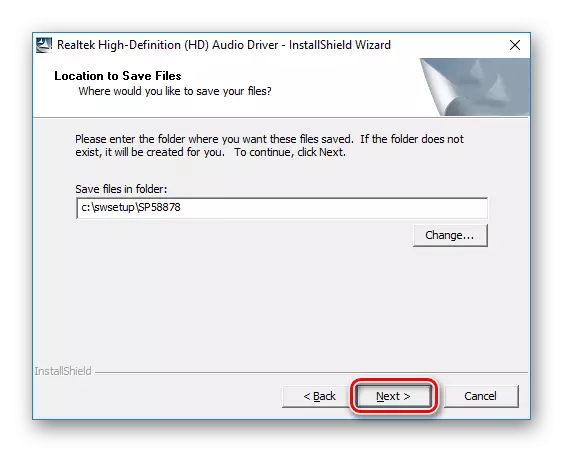
Memuat perangkat lunak akan dimulai. Jalankan file instalasi di akhir proses ini. Anda akan melihat jendela utama installer, di mana Anda dapat membiasakan diri dengan informasi tentang driver yang diinstal. Klik "Berikutnya".
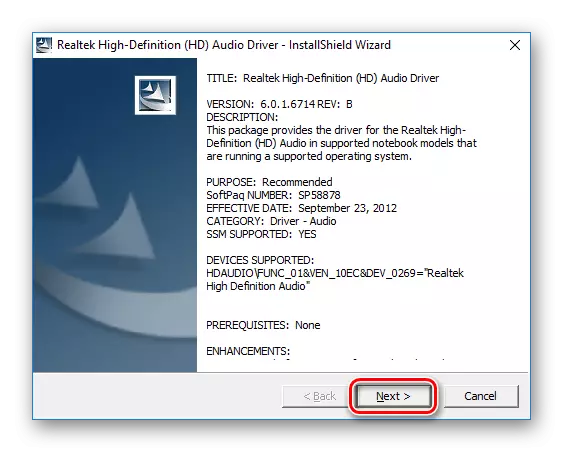
Sekarang tunggu saja instalasi dan lakukan langkah serupa dengan driver yang tersisa.
Metode 2: Utilitas dari pabrikan
Cara lain yang disediakan HP adalah kemampuan untuk menggunakan program khusus yang secara otomatis menentukan perangkat dan mengunduh semua driver yang hilang.
- Untuk memulai, buka halaman unduhan perangkat lunak ini dan klik tombol "Unduh HP Support Assistant", yang terletak di tutup situs.
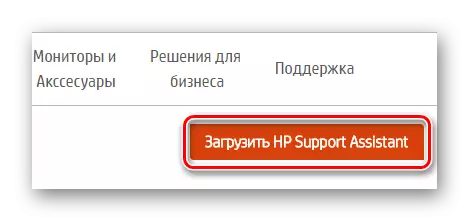
- Setelah unduhan selesai, jalankan installer dan klik "Next".
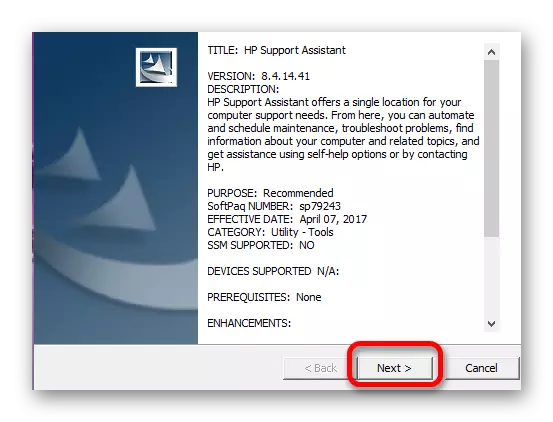
- Kemudian ambil perjanjian lisensi, mencatat kotak centang yang sesuai.
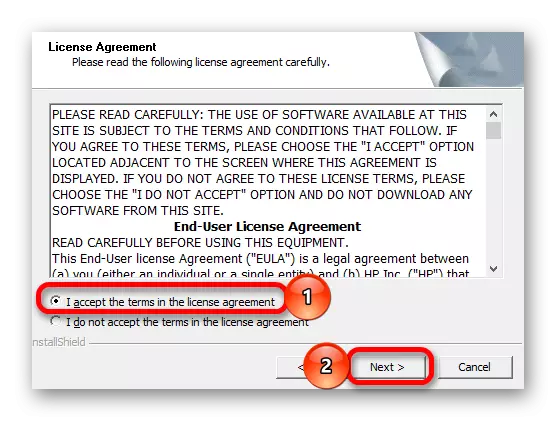
- Kemudian tunggu instalasi dan jalankan program. Anda akan melihat jendela selamat datang di mana Anda dapat mengkonfigurasinya. Segera setelah selesai, klik "Next".

- Akhirnya, Anda dapat memindai sistem dan mendefinisikan perangkat yang perlu diperbarui. Cukup klik tombol "Periksa Pembaruan" dan tunggu sebentar.

- Di jendela berikutnya Anda akan melihat hasil analisis. Sorot kotak centang perangkat lunak, yang harus diinstal dan klik "Unduh dan instal".

Sekarang tunggu sampai semua perangkat lunak diinstal, dan restart laptop.
Metode 3: Perangkat lunak umum untuk pencarian driver
Jika Anda tidak ingin repot dan mencari dan mencari, Anda dapat menghubungi perangkat lunak khusus yang dirancang untuk memfasilitasi proses pencarian untuk perangkat lunak pengguna. Anda tidak perlu partisipasi di sini, tetapi pada saat yang sama Anda selalu dapat melakukan intervensi dalam proses menginstal driver. Ada seperangkat program non-reguler dari rencana ini, tetapi untuk kenyamanan Anda, kami membuat artikel di mana perangkat lunak paling populer dipertimbangkan:
Baca selengkapnya: Pemilihan Perangkat Lunak untuk Pemasangan Driver
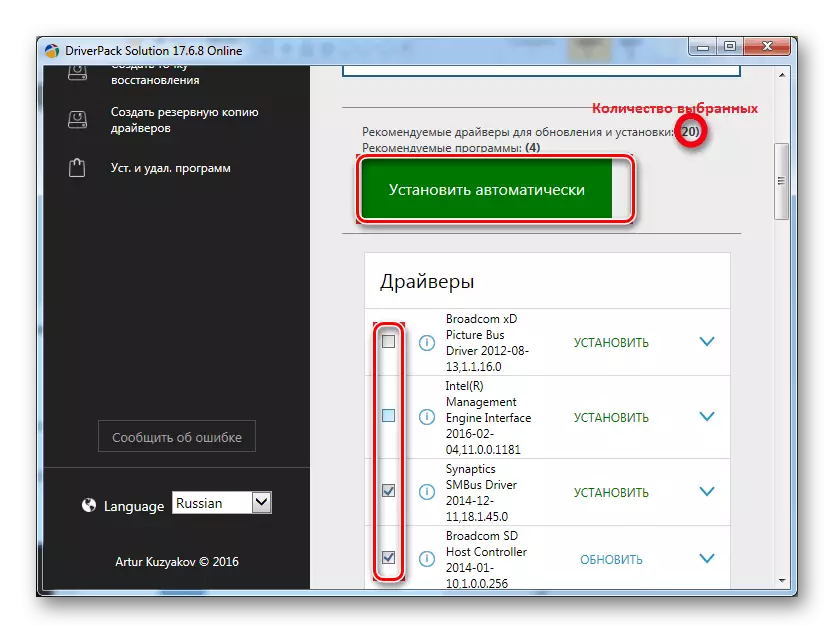
Perhatikan program seperti itu sebagai solusi driverpack. Ini adalah salah satu solusi terbaik untuk mencari perangkat lunak, karena memiliki akses ke basis data driver yang besar untuk perangkat apa pun, serta program ramah pengguna lainnya. Selain itu, keuntungannya adalah bahwa program selalu membuat pos pemeriksaan sebelum memulai instalasi perangkat lunak. Oleh karena itu, jika ada masalah, pengguna selalu memiliki kemampuan untuk memutar kembali sistem. Di situs kami, Anda akan menemukan artikel yang akan membantu Anda memahami cara bekerja dengan DriverPAK:
Pelajaran: Cara memperbarui driver pada komputer menggunakan solusi driverpack
Metode 4: Menggunakan pengidentifikasi
Setiap komponen dalam sistem memiliki nomor unik yang dengannya Anda juga dapat mencari driver. Anda dapat mengetahui kode identifikasi peralatan di Device Manager di "Properties". Setelah nilai yang diinginkan ditemukan, gunakan di bidang pencarian pada sumber daya internet khusus, yang berspesialisasi dalam menyediakan perangkat lunak perangkat lunak. Anda hanya dapat mengatur perangkat lunak dengan mengikuti instruksi Wizard Step-by-Step.
Juga di situs kami, Anda akan menemukan artikel yang lebih rinci tentang instruksi tentang topik ini:
Pelajaran: Mencari driver dengan ID Peralatan

Metode 5: Status kondisi sistem
Metode terakhir yang akan kami pertimbangkan akan memungkinkan Anda untuk menginstal semua driver yang diperlukan, hanya menggunakan alat sistem standar dan tanpa merujuk pada perangkat lunak tambahan. Tidak dapat dikatakan bahwa metode ini efektif dengan cara yang sama seperti yang dibahas di atas, tetapi tidak perlu tahu tentang itu. Anda hanya perlu pergi ke manajer perangkat dan dengan mengklik tombol kanan mouse pada peralatan yang tidak dikenal, pilih string "Perbarui Drivers" di menu konteks. Lebih detail tentang metode ini, Anda dapat membaca dengan mengklik tautan berikut:
Pelajaran: Menginstal Windows Standar Windows

Seperti yang Anda lihat, instal semua driver pada Laptop Compaq CQ58-200 sepenuhnya mudah. Itu hanya sedikit kesabaran dan perhatian. Setelah perangkat lunak diinstal, Anda dapat menggunakan semua fitur perangkat. Jika selama pencarian atau instalasi perangkat lunak Anda memiliki masalah - tulis kepada kami tentang mereka di komentar dan kami akan membalas sesegera mungkin.
